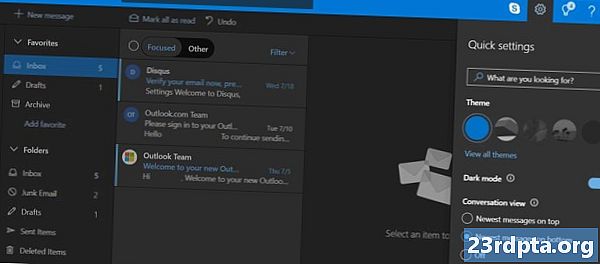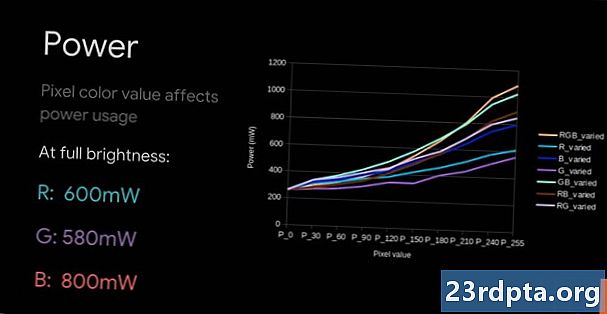เนื้อหา

ไม่ว่าคุณจะออกเสียงคำว่าอย่างไร GIF มักจะเป็นวิธีที่สมบูรณ์แบบในการแสดงอารมณ์ ภาพเคลื่อนไหวเหล่านี้สามารถพูดได้มากกว่า 1,000 คำต่อภาพนิ่งที่แสดงออก แต่ก็ยังเป็น“ อาหารว่าง” มากกว่าวิดีโอที่เต็มเปี่ยม คุณเคยสงสัยว่าพวกเขาจะทำอย่างไร วันนี้เรามาที่นี่เพื่อแสดงวิธีสร้าง GIF หลังจากบทช่วยสอนนี้คุณอาจสร้าง GIF ไวรัสตัวถัดไป
ใช้ Giphy
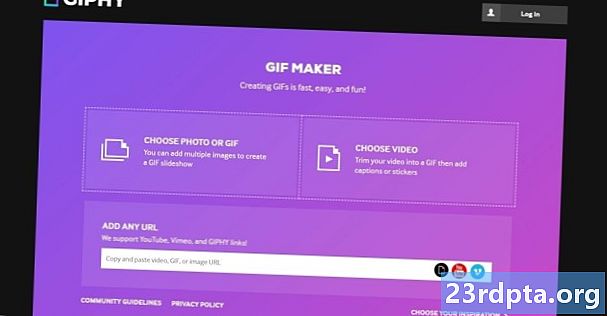
บริการอัตโนมัติออนไลน์มากมายสามารถสร้าง GIF ได้ ในหมู่พวกเขามี Ezgif, Gfycat และ Giphy วันนี้เรากำลังใช้อันหลังซึ่งถือว่าเป็นแชมป์ GIF ที่ไม่สามารถเอาชนะได้มานานแล้ว อาจเป็นเพราะห้องสมุดที่กว้างขวางใช้งานง่ายและมีคุณภาพ นอกจากนี้ยังง่ายต่อการแชร์การสร้างสรรค์เหล่านี้กับโลกทำให้ Giphy เป็นเครื่อง GIF ที่เติบโตขึ้นเรื่อย ๆ
กระบวนการนี้ควรคล้ายกับผู้สร้าง GIF ออนไลน์อื่น ๆ แต่นี่เป็นวิธีที่คุณสามารถสร้างได้ใน Giphy
- ใช้เบราว์เซอร์ใดก็ได้ไปที่ Giphy.com
- ตี สร้าง ที่มุมบนขวาเพื่อเข้าสู่ GIF Maker.
- คุณจะเห็นตัวเลือกที่ใช้ได้สามตัวซึ่งช่วยให้คุณสร้างภาพหรือวิดีโอได้หนึ่งรายการซึ่งคุณสามารถอัปโหลดได้ หรือคุณสามารถป้อน URL สำหรับวิดีโอออนไลน์ใด ๆ รวมถึงวิดีโอใน Youtube หรือ Vimeo วิดีโอต้องมีความยาวไม่เกิน 100MB หรือ 15 วินาที
- ใช้แถบเลื่อนเพื่อเลือกเวลาเริ่มต้นและระยะเวลาของคุณ
- เลือก
ทำ GIF โดยใช้ Photoshop
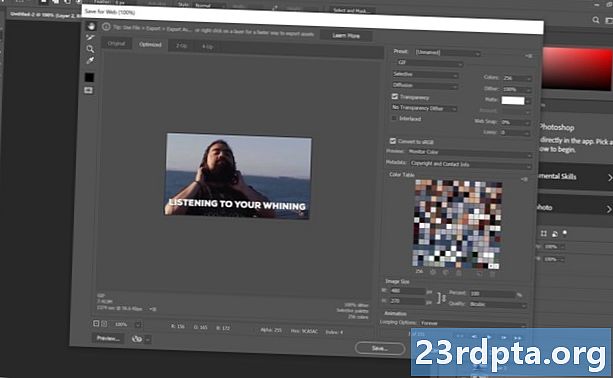
ผู้ที่ต้องการจริงจังกับ GIF ของพวกเขาสามารถไปกับ Photoshop ซอฟต์แวร์ระดับมืออาชีพนี้ไม่ฟรีและไม่ถูก แต่จะให้อิสระแก่คุณมากกว่าในการปรับแต่งตามที่คุณต้องการ
- เปิด Photoshop โดยใช้คอมพิวเตอร์ของคุณ
- ไปที่ ไฟล์.
- วางเคอร์เซอร์ของคุณ นำเข้า และเลือก วิดีโอเฟรมสำหรับเลเยอร์ ....
- เลือกวิดีโอและกด เปิด.
- หากวิดีโอทั้งหมดกลายเป็น GIF ให้ออกจากตัวเลือก ตั้งแต่ต้นจนจบ บน.
- ในการตัดต่อวิดีโอให้เลือกตัวเลือก ช่วงที่เลือกเท่านั้น และใช้ปุ่มควบคุมการตัดแต่งเพื่อระบุจุดเริ่มต้นและจุดสิ้นสุดของคุณ คุณยังสามารถ จำกัด เฟรมที่ใช้
- ตอนนี้คุณสามารถแก้ไขเลเยอร์ / กรอบของคุณเช่นเดียวกับรูปภาพอื่น ๆ ใน Photoshop การแก้ไขสี, การเปิดรับ, ความคมชัดและไฮไลท์เป็นเพียงตัวเลือกบางส่วนที่คุณมี
- เมื่อคุณพร้อมที่จะส่งออกให้เลือก ไฟล์วางเคอร์เซอร์ของคุณ ส่งออกและเลือก บันทึกสำหรับเว็บ (มรดก) ...
- คุณสามารถเล่นกับการตั้งค่าที่นี่หรือคุณสามารถกด บันทึก.
ต่อไปนี้เป็นสามวิธีในการสร้าง GIF จากวิดีโอ คุณสามารถใช้ซอฟต์แวร์แฟนซีแอพมือถือทั่วไปหรือเครื่องมือออนไลน์ ตรวจสอบให้แน่ใจว่า GIF ของคุณสนุก ท้ายที่สุดนั่นคือทั้งหมดที่สำคัญ